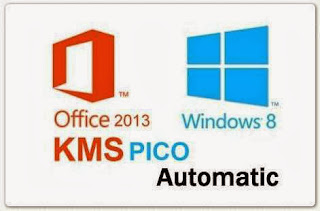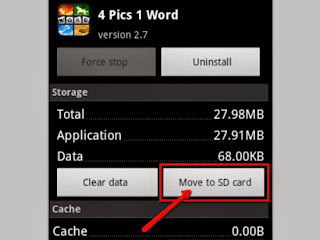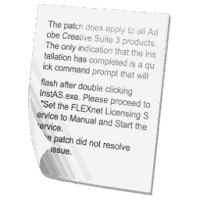KMSpico v9.0.6.20131120 Stable Edition ini digunakan untuk aktivasi Windows dan Office agar dapat menggunakan secara Full tapi dengan maximal 180 hari. Setalah masa aktif habis maka aktivasi ulang lagi agar bisa digunakan kembali secara full.
Important:
If you like MS Windows and MS Office please buy legal and original this program help to test this products, but recommend you buy legal from creators (M$ Corp).
I did this for fun, and now I am done with this.
Working in W8 and Office 2013 fresh install and VOLUMEN LICENSE editions.
Ja mata ne, Farewell, Hejdå, Ciao, Aloha, Zegnaj, Doei
KMSpico v9.0.6.20131120 Stable Edition.
- Requirements: .NET 4.0 or Windows 8/8.1/2012/R2.
- Activate: Windows Vista Business/N/Enterprise/N
Windows 7 Professional/N/Enterprise/N
Windows 8 All
Windows 8.1 All
Office 2010/2013
Windows Server 2008/Standard/Datacenter/Enterprise/2008R2/Standard/Datacenter/Enterprise/
Windows Server 2012/Standard/Datacenter/2012R2/Standard/Datacenter
1. Run KMSpico_setup.exe
2. Install it.
2.1 For W8.1 Accept Install the Tap Network driver.
3. Done.
Based off of open source code KMSEmulator of mikmik38, deagles and jm287.
Recommendations Optional:
- Make exceptions to Directory %ProgramFiles%\KMSpico\*.exe in Antivirus or Defender.
How This Program Works:
1. Install KMSpico in Windows.
1.1 Create Shortcuts for KMSpico
1.2 In W8.1 Install the Tap Network Driver.
2. Run automatically KMSELDI.
2.1 Make Tokens Backup.
2.2 Detect VL or Retail and depending of the License Status activate or convert to VL.
2.3 Activate for 180 days all VL products found.
3. Install a windows service that reactive every windows start.
4. Create a task schedule for AutoPico to run every 24 hours.
Change Log:
- Fixed Reported bugs from 9.0.5.
- Fixed retail conversion of ProjectStd and VisioStd.
- Fixed internet detection.
- Fixed bug with WServer.
Download KMSpico terbaru disini:
Download KMSpico v9.0.6.20131120 Stable Edition